Tại sao giám sát hệ thống lại là một trong những yếu tố sống còn trong quản trị mạng hiện đại? Trong bối cảnh hạ tầng công nghệ ngày càng phức tạp, việc duy trì sự ổn định và hiệu suất của máy chủ, ứng dụng và thiết bị mạng trở thành một thách thức lớn. Bất kỳ sự cố nào, dù là nhỏ nhất, cũng có thể gây gián đoạn dịch vụ, ảnh hưởng đến trải nghiệm người dùng và gây thiệt hại kinh doanh. Việc theo dõi thủ công không chỉ tốn thời gian mà còn dễ bỏ sót các vấn đề tiềm ẩn. Đây chính là lúc các công cụ giám sát tự động phát huy vai trò của mình.
Để giải quyết những thách thức này, Zabbix 6.0 LTS nổi lên như một giải pháp giám sát mã nguồn mở toàn diện, mạnh mẽ và ổn định. Phiên bản LTS (Long Term Support) đảm bảo bạn nhận được sự hỗ trợ và các bản vá bảo mật trong thời gian dài, mang lại sự tin cậy cho các hệ thống quan trọng. Zabbix cho phép bạn thu thập, phân tích và trực quan hóa dữ liệu từ gần như bất kỳ nguồn nào, từ hiệu suất CPU, dung lượng ổ đĩa, băng thông mạng cho đến trạng thái của các dịch vụ web và cơ sở dữ liệu. Bài viết này sẽ hướng dẫn bạn chi tiết từng bước cài đặt Zabbix 6.0 LTS trên hệ điều hành Ubuntu 22.04, từ khâu chuẩn bị môi trường đến cấu hình giám sát ban đầu.
Chuẩn bị môi trường và yêu cầu hệ thống trên Ubuntu 22.04
Trước khi bắt đầu cài đặt, việc đảm bảo môi trường của bạn đáp ứng các yêu cầu tối thiểu là vô cùng quan trọng. Điều này giúp quá trình cài đặt diễn ra suôn sẻ và hệ thống Zabbix hoạt động ổn định sau này. Hãy cùng AZWEB điểm qua các yêu cầu cần thiết.
Yêu cầu phần cứng và phần mềm
Để Zabbix hoạt động hiệu quả, bạn cần chuẩn bị một máy chủ với cấu hình phù hợp. Mặc dù yêu cầu có thể thay đổi tùy thuộc vào quy mô hệ thống bạn muốn giám sát, dưới đây là cấu hình tối thiểu được khuyến nghị:
- Kiến trúc Server: Một máy chủ ảo (VPS) hoặc máy chủ vật lý chạy kiến trúc 64-bit.
- CPU: Tối thiểu 2 core.
- RAM: Ít nhất 2 GB. Đối với các hệ thống lớn hơn, 4 GB RAM trở lên là lý tưởng.
- Dung lượng ổ đĩa: Tối thiểu 20 GB dung lượng trống để chứa hệ điều hành, cơ sở dữ liệu và dữ liệu giám sát.
- Hệ điều hành: Bài viết này tập trung vào Ubuntu 22.04 (Jammy Jellyfish). Bạn cần có quyền truy cập root hoặc một người dùng với quyền sudo.
- Các gói cần thiết: Một môi trường LAMP (Linux, Apache/Nginx, MySQL/MariaDB, PHP) hoàn chỉnh là nền tảng để Zabbix hoạt động. Tìm hiểu thêm về Linux là gì để hiểu rõ môi trường máy chủ Linux.

Cài đặt các phụ thuộc cơ bản
Bước đầu tiên là cập nhật hệ thống của bạn và cài đặt các thành phần LAMP cần thiết. Mở terminal và thực hiện các lệnh sau:
- Cập nhật hệ thống: Luôn bắt đầu bằng việc cập nhật danh sách gói và nâng cấp các gói hiện có để đảm bảo hệ thống được bảo mật và ổn định.
sudo apt update && sudo apt upgrade -y - Cài đặt Web Server (Apache), Cơ sở dữ liệu (MariaDB) và PHP: Zabbix yêu cầu một máy chủ web để phục vụ giao diện người dùng, một cơ sở dữ liệu để lưu trữ dữ liệu, và PHP để xử lý logic. Chúng ta sẽ sử dụng Apache và MariaDB, những lựa chọn phổ biến và ổn định.
sudo apt install -y apache2 mariadb-server php php-cli php-fpm php-mysql php-gd php-bcmath php-mbstring php-xml php-ldap php-json php-common - Thiết lập Firewall: Bảo mật là yếu tố không thể bỏ qua. Chúng ta cần mở các cổng cần thiết trên firewall để cho phép truy cập web và kết nối từ Zabbix Agent.
sudo ufw allow 'Apache Full' sudo ufw allow 10050/tcp # Cổng Zabbix Agent sudo ufw allow 10051/tcp # Cổng Zabbix Server sudo ufw enableSau khi chạy lệnh
ufw enable, bạn có thể được hỏi xác nhận, hãy nhậpyvà nhấn Enter.
Hướng dẫn cài đặt cơ sở dữ liệu cho Zabbix
Cơ sở dữ liệu là trái tim của hệ thống Zabbix, nơi lưu trữ toàn bộ thông tin cấu hình và dữ liệu lịch sử giám sát. Việc thiết lập đúng cách ngay từ đầu sẽ đảm bảo hiệu suất và tính ổn định cho Zabbix.
Tạo cơ sở dữ liệu và người dùng MySQL/MariaDB cho Zabbix
Đầu tiên, chúng ta cần bảo mật cài đặt MariaDB và sau đó tạo một cơ sở dữ liệu riêng cùng với một người dùng chuyên dụng cho Zabbix.
- Bảo mật MariaDB: Chạy script bảo mật đi kèm với MariaDB để thiết lập mật khẩu root, xóa người dùng ẩn danh và vô hiệu hóa đăng nhập root từ xa.
sudo mysql_secure_installationHãy làm theo các hướng dẫn trên màn hình và thiết lập một mật khẩu root mạnh.
- Tạo cơ sở dữ liệu: Đăng nhập vào MariaDB với quyền root.
sudo mysql -u root -pNhập mật khẩu root bạn vừa tạo. Sau đó, thực hiện các lệnh SQL sau để tạo cơ sở dữ liệu, người dùng và cấp quyền. Thay
your_strong_passwordbằng một mật khẩu mạnh và an toàn của riêng bạn.CREATE DATABASE zabbix CHARACTER SET utf8mb4 COLLATE utf8mb4_bin; CREATE USER 'zabbix'@'localhost' IDENTIFIED BY 'your_strong_password'; GRANT ALL PRIVILEGES ON zabbix.* TO 'zabbix'@'localhost'; FLUSH PRIVILEGES; EXIT;Lưu ý: Việc sử dụng
utf8mb4là rất quan trọng để hỗ trợ đầy đủ các ký tự, đảm bảo dữ liệu không bị lỗi.

Cấu hình cơ sở dữ liệu trong Zabbix
Sau khi đã có cơ sở dữ liệu, chúng ta cần chỉ cho Zabbix Server biết cách kết nối với nó. Bước này được thực hiện bằng cách chỉnh sửa file cấu hình chính của Zabbix. Tuy nhiên, trước tiên chúng ta cần cài đặt Zabbix Server. Chúng ta sẽ quay lại file cấu hình này ở phần sau, sau khi đã cài đặt các gói Zabbix. Việc chuẩn bị trước thông tin cơ sở dữ liệu (tên DB, user, password) sẽ giúp quá trình cấu hình sau này nhanh chóng hơn.
Thiết lập máy chủ Zabbix trên Ubuntu 22.04
Đây là bước cốt lõi, nơi chúng ta sẽ cài đặt các thành phần chính của Zabbix Server và Zabbix Agent lên hệ thống Ubuntu 22.04.
Cài đặt gói Zabbix server và agent
Zabbix cung cấp một kho lưu trữ (repository) chính thức để đảm bảo chúng ta luôn cài đặt được phiên bản mới nhất và ổn định nhất.
- Thêm Zabbix Repository: Tải về và cài đặt gói cấu hình repository cho Zabbix 6.0 LTS trên Ubuntu 22.04.
wget https://repo.zabbix.com/zabbix/6.0/ubuntu/pool/main/z/zabbix-release/zabbix-release_6.0-4+ubuntu22.04_all.deb sudo dpkg -i zabbix-release_6.0-4+ubuntu22.04_all.deb sudo apt updateLệnh này sẽ thêm nguồn gói của Zabbix vào hệ thống của bạn và cập nhật lại danh sách gói.
- Cài đặt Zabbix Server, Frontend và Agent: Bây giờ, chúng ta có thể cài đặt các gói cần thiết bằng
apt.sudo apt install -y zabbix-server-mysql zabbix-frontend-php zabbix-apache-conf zabbix-sql-scripts zabbix-agentzabbix-server-mysql: Dịch vụ Zabbix Server chính, phiên bản dành cho MySQL/MariaDB.zabbix-frontend-php: Các file giao diện web của Zabbix.zabbix-apache-conf: Tự động cấu hình Apache cho Zabbix frontend.zabbix-sql-scripts: Chứa các script cần thiết để khởi tạo schema cho cơ sở dữ liệu.zabbix-agent: Tác nhân giám sát, dùng để thu thập dữ liệu trên chính máy chủ Zabbix.
- Nhập Schema cơ sở dữ liệu: Trước khi khởi động Zabbix Server, chúng ta cần nhập schema và dữ liệu ban đầu vào cơ sở dữ liệu
zabbixđã tạo.sudo zcat /usr/share/zabbix-sql-scripts/mysql/server.sql.gz | mysql -uzabbix -p zabbixBạn sẽ được yêu cầu nhập mật khẩu của người dùng
zabbixmà bạn đã tạo ở bước trước (your_strong_password). - Cấu hình kết nối cơ sở dữ liệu cho Zabbix Server: Bây giờ là lúc chỉnh sửa file cấu hình của Zabbix Server.
sudo nano /etc/zabbix/zabbix_server.confTìm và chỉnh sửa các dòng sau, đảm bảo bạn điền đúng mật khẩu đã tạo:
DBName=zabbix DBUser=zabbix DBPassword=your_strong_passwordLưu và đóng file (
Ctrl + X, sau đóYvàEnter).

Khởi động và kiểm tra trạng thái dịch vụ Zabbix
Sau khi hoàn tất cấu hình, hãy khởi động và cho phép các dịch vụ Zabbix chạy cùng hệ thống.
sudo systemctl restart zabbix-server zabbix-agent apache2
sudo systemctl enable zabbix-server zabbix-agent apache2
Để chắc chắn mọi thứ đang hoạt động ổn định, hãy kiểm tra trạng thái của dịch vụ:
sudo systemctl status zabbix-serverNếu bạn thấy dòng active (running) màu xanh, điều đó có nghĩa là Zabbix Server đã khởi động thành công. Bạn cũng có thể xem file log để phát hiện lỗi nếu có:
sudo tail -f /var/log/zabbix/zabbix_server.logNếu không có thông báo lỗi nghiêm trọng, bạn đã sẵn sàng để chuyển sang cấu hình giao diện web.
Cài đặt và cấu hình giao diện web Zabbix
Giao diện web là nơi bạn sẽ tương tác chính với Zabbix, từ việc xem dashboard, cấu hình host, tạo cảnh báo và phân tích dữ liệu. Việc cài đặt đúng cách sẽ mang lại trải-nghiệm quản trị mượt mà.
Cài đặt giao diện web qua Apache/Nginx
Khi bạn cài đặt gói zabbix-apache-conf, nó đã tự động tạo một file cấu hình cho Apache tại /etc/apache2/conf-enabled/zabbix.conf. File này xử lý hầu hết các thiết lập cần thiết. Tuy nhiên, một bước quan trọng là cấu hình múi giờ (timezone) cho PHP, điều này rất cần thiết để Zabbix hiển thị thời gian chính xác.
- Tìm file cấu hình PHP: File cấu hình PHP cho Apache thường nằm ở
/etc/php/[version]/apache2/php.ini. Bạn có thể tìm đường dẫn chính xác bằng lệnh:php -i | grep "Loaded Configuration File"(Lưu ý: Lệnh này hiển thị file cho PHP CLI, nhưng file cho Apache thường ở đường dẫn tương tự).
- Chỉnh sửa file
php.ini: Mở file cấu hình PHP bằng trình soạn thảo văn bản. Ví dụ, với PHP 8.1:sudo nano /etc/php/8.1/apache2/php.iniTìm đến dòng
[Date]và bỏ dấu chấm phẩy (;) ở đầu dòngdate.timezone(nếu có) và thiết lập múi giờ phù hợp. Đối với Việt Nam, hãy sử dụngAsia/Ho_Chi_Minh.[Date] date.timezone = Asia/Ho_Chi_MinhLưu và đóng file. Sau đó, khởi động lại Apache để áp dụng thay đổi:
sudo systemctl restart apache2
Thiết lập cấu hình ban đầu qua giao diện web
Bây giờ, bạn có thể truy cập giao diện cài đặt của Zabbix bằng cách mở trình duyệt và điều hướng đến địa chỉ http://your_server_ip/zabbix. Bạn sẽ thấy màn hình chào mừng của Zabbix.
- Welcome screen: Nhấn “Next step”.
- Check of pre-requisites: Zabbix sẽ kiểm tra xem tất cả các yêu cầu về PHP đã được đáp ứng chưa. Nếu tất cả đều hiển thị “OK” màu xanh lá, bạn có thể nhấn “Next step”. Nếu có lỗi, bạn cần quay lại terminal, cài đặt các extension PHP còn thiếu và khởi động lại Apache.
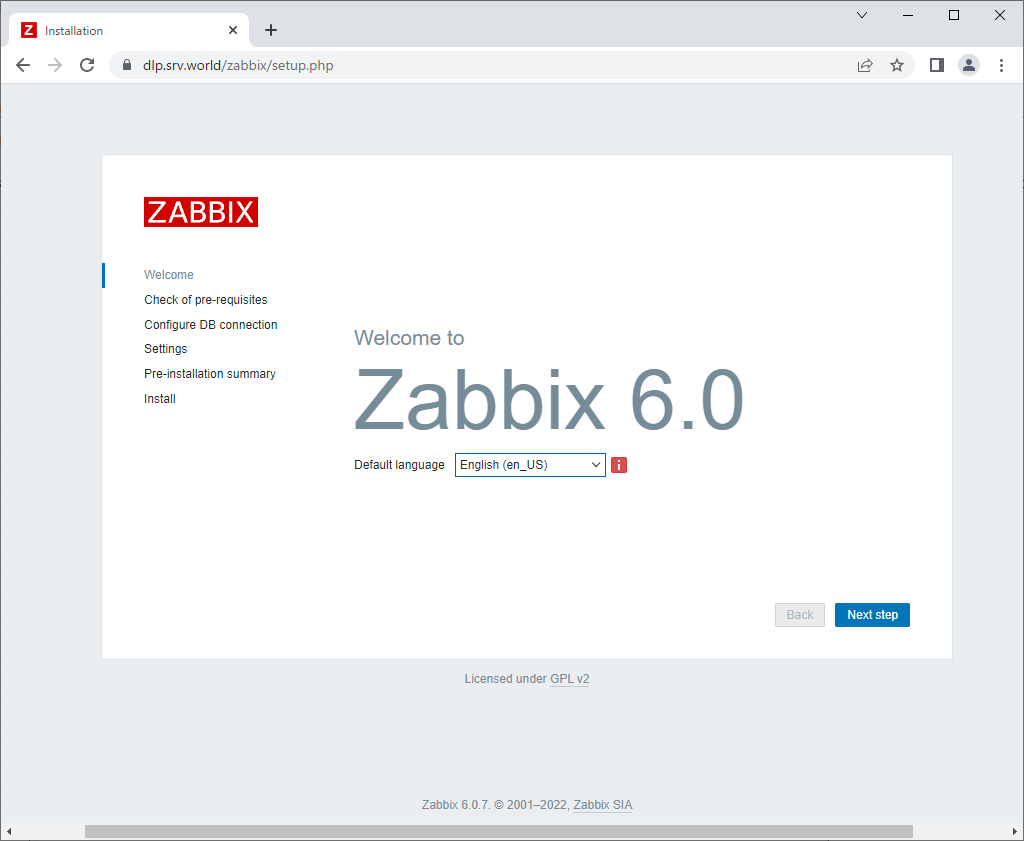
- Configure DB connection: Đây là bước quan trọng. Điền các thông tin kết nối cơ sở dữ liệu mà bạn đã tạo trước đó:
- Database type: MySQL
- Database host: localhost
- Database port: 0 (để mặc định)
- Database name: zabbix
- User: zabbix
- Password:
your_strong_password
Nhấn “Next step”.
- Zabbix server details:
- Host: localhost (để mặc định)
- Port: 10051 (để mặc định)
- Name: (Tùy chọn) Đặt một tên cho Zabbix server của bạn, ví dụ “AZWEB Zabbix Server”.
Nhấn “Next step”.
- Pre-installation summary: Xem lại tất cả các thông tin cấu hình. Nếu mọi thứ chính xác, nhấn “Next step”.
- Install: Zabbix sẽ lưu file cấu hình và thông báo cài đặt thành công. Nhấn “Finish”.
Sau khi hoàn tất, bạn sẽ được chuyển đến màn hình đăng nhập. Tên người dùng mặc định là Admin (viết hoa chữ A) và mật khẩu mặc định là zabbix. Hãy đăng nhập và đổi mật khẩu ngay lập tức để bảo mật.
Cấu hình ban đầu để giám sát hệ thống hiệu quả
Sau khi cài đặt thành công, bước tiếp theo là cấu hình Zabbix để bắt đầu thu thập dữ liệu. Việc thiết lập các host, template và cảnh báo cơ bản sẽ giúp bạn nhanh chóng có được cái nhìn tổng quan về sức khỏe hệ thống.
Đầu tiên, hãy giám sát chính máy chủ Zabbix. Vì chúng ta đã cài đặt zabbix-agent trên máy chủ này, việc thêm nó vào giao diện giám sát rất đơn giản.
- Thiết lập Host:
- Trong giao diện Zabbix, điều hướng đến Configuration > Hosts.
- Bạn sẽ thấy một host mặc định tên là “Zabbix server” nhưng đang ở trạng thái “Disabled”. Hãy nhấp vào tên của nó.
- Trong tab “Host”, bạn không cần thay đổi nhiều.
- Chuyển sang tab Templates. Trong ô “Link new templates”, gõ “Linux by Zabbix agent” và chọn nó từ danh sách. Template này chứa một bộ sưu tập các mục (items), trigger và biểu đồ được định cấu hình sẵn để giám sát các hệ thống Linux cơ bản.
- Nhấn vào nút “Add” nhỏ bên cạnh ô tìm kiếm, sau đó nhấn “Update” ở cuối trang.

Sau vài phút, ở cột “Availability”, biểu tượng ZBX sẽ chuyển sang màu xanh lá, cho thấy Zabbix Server đã kết nối thành công với Agent trên chính nó.
- Cài đặt cảnh báo và Trigger quan trọng:
Template “Linux by Zabbix agent” đã đi kèm với nhiều trigger hữu ích, ví dụ như cảnh báo khi dung lượng ổ đĩa sắp đầy, CPU utilization quá cao, hoặc máy chủ không thể truy cập. Bạn có thể xem các trigger này tại Configuration > Hosts > Triggers (nhấp vào số trigger của host Zabbix server).
Để nhận được cảnh báo qua email, bạn cần cấu hình:- Media types: Tại Administration > Media types, chọn “Email” và cấu hình thông tin máy chủ SMTP của bạn.
- Users: Tại Administration > Users, chọn người dùng “Admin”, chuyển sang tab “Media”, và thêm địa chỉ email của bạn.
- Actions: Tại Configuration > Actions > Trigger actions, đảm bảo action mặc định đã được kích hoạt để gửi thông báo cho nhóm “Zabbix administrators”.
- Giới thiệu Dashboard để theo dõi nhanh:
Dashboard là nơi bạn có cái nhìn tổng quan nhất. Truy cập Monitoring > Dashboard.
Bạn có thể tùy chỉnh dashboard bằng cách nhấp vào “Edit dashboard”. Thêm các widget mới như “Problems” để xem các cảnh báo hiện tại, “Graph” để vẽ biểu đồ CPU hoặc network traffic, hoặc “Host availability” để xem trạng thái của các máy chủ. Đây là công cụ mạnh mẽ để trực quan hóa dữ liệu và nhanh chóng phát hiện vấn đề.
Kiểm tra và khắc phục lỗi trong quá trình cài đặt
Ngay cả với một hướng dẫn chi tiết, đôi khi bạn vẫn có thể gặp phải sự cố. Dưới đây là một số lỗi phổ biến và cách xử lý chúng một cách hiệu quả.
Lỗi kết nối cơ sở dữ liệu
Đây là một trong những lỗi phổ biến nhất sau khi cài đặt. Biểu hiện thường là dịch vụ zabbix-server không khởi động được hoặc trong file log có thông báo lỗi “cannot connect to database”.
- Nguyên nhân phổ biến:
- Sai mật khẩu: Bạn đã nhập sai mật khẩu cơ sở dữ liệu trong file
/etc/zabbix/zabbix_server.conf. - Sai tên người dùng hoặc tên DB: Tương tự, kiểm tra lại
DBUservàDBNametrong file cấu hình. - Dịch vụ MariaDB/MySQL chưa chạy: Kiểm tra trạng thái của dịch vụ MariaDB bằng
sudo systemctl status mariadb. - Firewall chặn kết nối: Mặc dù chúng ta kết nối qua
localhostnên ít khi bị, nhưng nếu bạn cấu hình DB trên một server khác, hãy đảm bảo firewall không chặn cổng 3306.
- Sai mật khẩu: Bạn đã nhập sai mật khẩu cơ sở dữ liệu trong file
- Cách xử lý:
- Mở lại file
/etc/zabbix/zabbix_server.confvà kiểm tra kỹ lưỡng các thông sốDBName,DBUser, vàDBPassword. - Thử đăng nhập thủ công vào MariaDB từ terminal bằng thông tin đã cấu hình:
mysql -u zabbix -p zabbix. Nếu không thành công, có thể bạn đã tạo sai người dùng hoặc mật khẩu. - Sau khi sửa lỗi, hãy khởi động lại Zabbix Server:
sudo systemctl restart zabbix-servervà kiểm tra lại log.
- Mở lại file
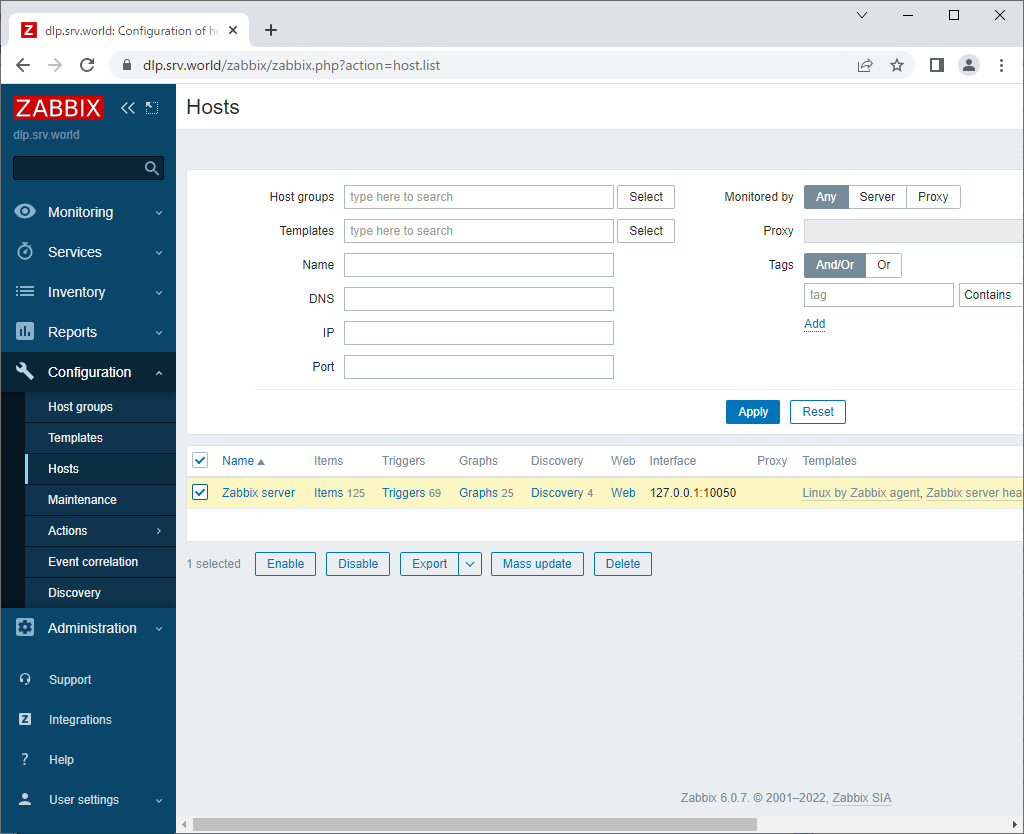
Dịch vụ Zabbix không khởi động hoặc crash
Nếu dịch vụ Zabbix Server không thể khởi động hoặc khởi động rồi dừng ngay lập tức, file log là người bạn tốt nhất của bạn.
- Nguyên nhân phổ biến:
- Lỗi cú pháp trong file cấu hình: Một ký tự sai hoặc một tùy chọn không hợp lệ trong
zabbix_server.confcó thể khiến dịch vụ không chạy. - Vấn đề về quyền truy cập: Thư mục log
/var/log/zabbixhoặc các file khác có thể không có quyền ghi đúng cho người dùngzabbix. - Thiếu tài nguyên: Máy chủ không đủ RAM hoặc CPU để khởi chạy Zabbix Server.
- Schema cơ sở dữ liệu chưa được nhập: Nếu bạn quên bước nhập file
server.sql.gz, Zabbix Server sẽ không thể khởi động vì không tìm thấy các bảng cần thiết.
- Lỗi cú pháp trong file cấu hình: Một ký tự sai hoặc một tùy chọn không hợp lệ trong
- Cách xử lý:
- Kiểm tra log: Luôn luôn bắt đầu bằng việc xem log:
sudo tail -n 100 /var/log/zabbix/zabbix_server.log. Thông báo lỗi cuối cùng thường sẽ cho bạn biết nguyên nhân chính xác. - Kiểm tra quyền: Đảm bảo người dùng
zabbixsở hữu thư mục log:sudo chown -R zabbix:zabbix /var/log/zabbix. - Xác thực schema: Nếu nghi ngờ chưa nhập schema, bạn có thể chạy lại lệnh
zcat ... | mysql ...một cách an toàn. - Nếu đã sửa đổi nhiều trong file cấu hình, hãy thử so sánh nó với file cấu hình mặc định để tìm ra điểm khác biệt gây lỗi.
- Kiểm tra log: Luôn luôn bắt đầu bằng việc xem log:
Best Practices
Cài đặt thành công Zabbix chỉ là bước khởi đầu. Để vận hành một hệ thống giám sát hiệu quả, ổn định và bền vững, bạn nên tuân thủ một số nguyên tắc thực hành tốt nhất sau đây.
- Thường xuyên backup cấu hình và dữ liệu:
Dữ liệu giám sát và các cấu hình của bạn là vô cùng quý giá. Hãy thiết lập một lịch trình backup tự động cho cơ sở dữ liệu Zabbix. Bạn có thể sử dụng các công cụ nhưmysqldumpđể tạo bản sao lưu hàng ngày. Ngoài ra, hãy backup cả các file cấu hình quan trọng như/etc/zabbix/zabbix_server.confvà các script tùy chỉnh.
- Không chạy Zabbix trên server quá tải:
Zabbix Server có thể tiêu tốn khá nhiều tài nguyên, đặc biệt là I/O của đĩa và RAM, khi giám sát hàng trăm hoặc hàng ngàn host. Hãy đảm bảo máy chủ Zabbix của bạn có đủ tài nguyên và không chạy chung với các ứng dụng quan trọng, tài nguyên nặng khác. Nếu quy mô giám sát lớn, hãy cân nhắc tách riêng cơ sở dữ liệu ra một máy chủ khác. - Luôn cập nhật Zabbix phiên bản LTS mới nhất:
Việc sử dụng phiên bản LTS (Long Term Support) như 6.0 LTS mang lại sự ổn định, nhưng bạn vẫn cần cập nhật các bản phát hành nhỏ (minor release) trong chuỗi LTS đó (ví dụ: 6.0.1, 6.0.2,…). Các bản cập nhật này không chỉ vá các lỗ hổng bảo mật mà còn sửa lỗi và cải thiện hiệu suất. Luôn theo dõi thông báo từ Zabbix và lên kế hoạch cập nhật định kỳ. - Tránh cấu hình quá nhiều trigger không cần thiết gây quá tải:
“Nhiễu cảnh báo” (alert fatigue) là một vấn đề nghiêm trọng. Nếu bạn nhận được quá nhiều cảnh báo không quan trọng, bạn sẽ có xu hướng bỏ qua chúng, kể cả những cảnh báo thực sự khẩn cấp. Hãy tinh chỉnh các trigger của bạn. Chỉ tạo cảnh báo cho các vấn đề thực sự cần sự can thiệp. Sử dụng các mức độ nghiêm trọng (severity levels) khác nhau và cấu hình các phụ thuộc trigger (trigger dependencies) để tránh nhận hàng loạt cảnh báo cho cùng một sự cố gốc.
Kết luận
Qua bài viết này, AZWEB đã cùng bạn đi qua một hành trình chi tiết để cài đặt và cấu hình Zabbix 6.0 LTS trên nền tảng Ubuntu 22.04. Từ việc chuẩn bị môi trường, thiết lập cơ sở dữ liệu, cài đặt các thành phần chính cho đến cấu hình giám sát ban đầu và các phương pháp khắc phục sự cố, bạn đã có trong tay một nền tảng vững chắc để xây dựng một hệ thống giám sát chuyên nghiệp. Việc sử dụng Zabbix không chỉ giúp bạn chủ động phát hiện sự cố mà còn cung cấp những dữ liệu quý giá để tối ưu hóa hiệu suất và lập kế hoạch nâng cấp hạ tầng trong tương lai.
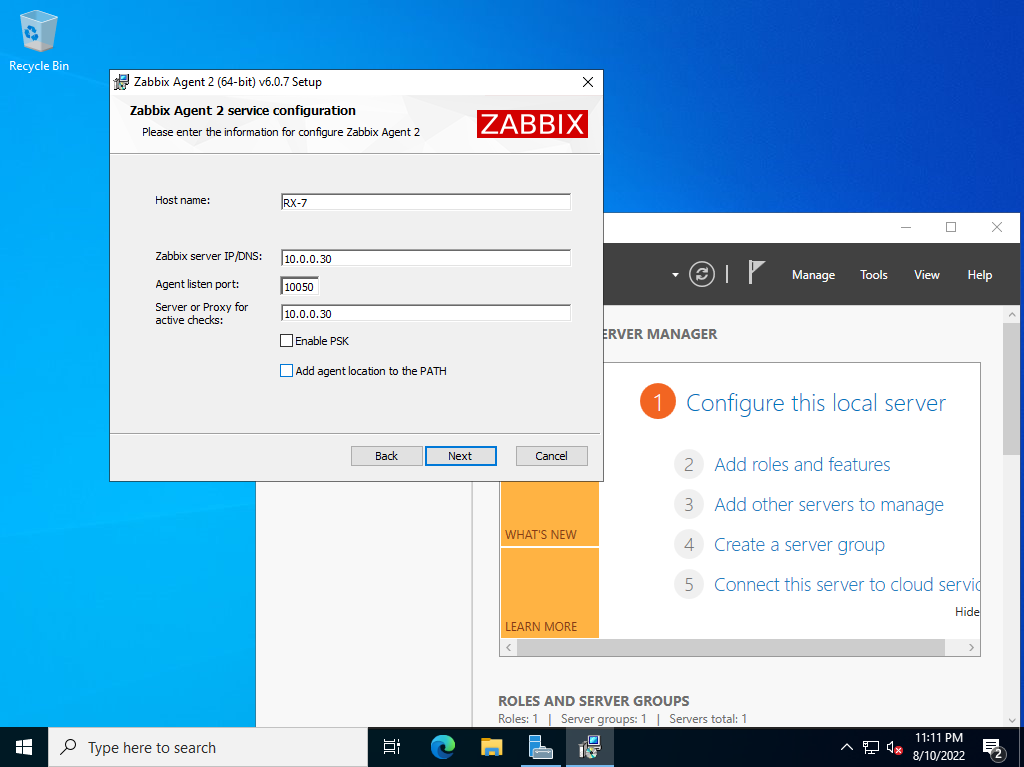
Đừng ngần ngại bắt tay vào cài đặt và trải nghiệm sức mạnh của Zabbix. Hãy bắt đầu bằng việc giám sát chính máy chủ Zabbix, sau đó mở rộng ra các máy chủ web, cơ sở dữ liệu và thiết bị mạng khác trong hệ thống của bạn. Đây là bước khởi đầu cho một hành trình khám phá sâu hơn về thế giới giám sát. Các bước tiếp theo bạn có thể tìm hiểu bao gồm: tạo template tùy chỉnh cho các ứng dụng riêng, thiết lập giám sát phân tán với Zabbix Proxy, hoặc tích hợp Zabbix với các hệ thống cảnh báo khác như Grafana hay PagerDuty. Chúc bạn thành công trên con đường làm chủ hệ thống của mình


